1、首先,我们打开我们的电脑,然后我们打开wps2019演示;
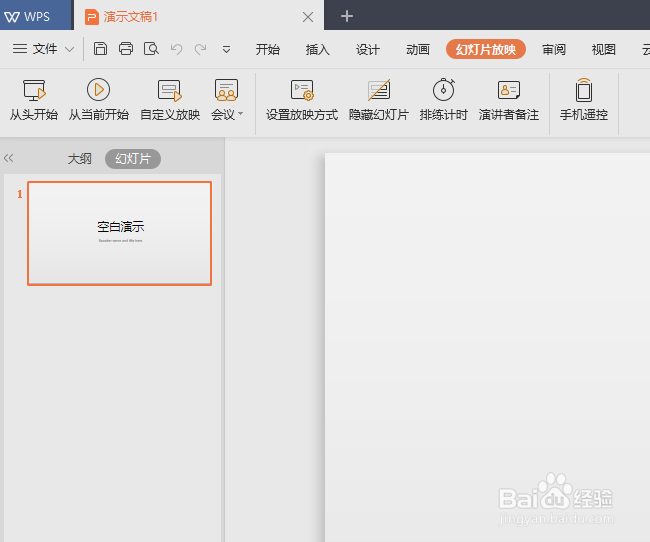
2、然后我们点击左上角的文件;
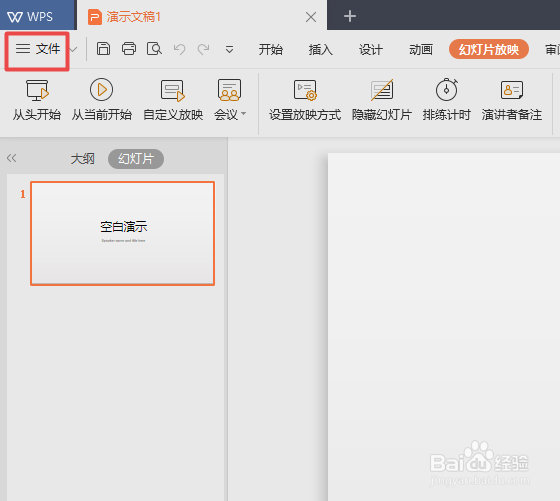
3、弹出的界面,我们点击选项;
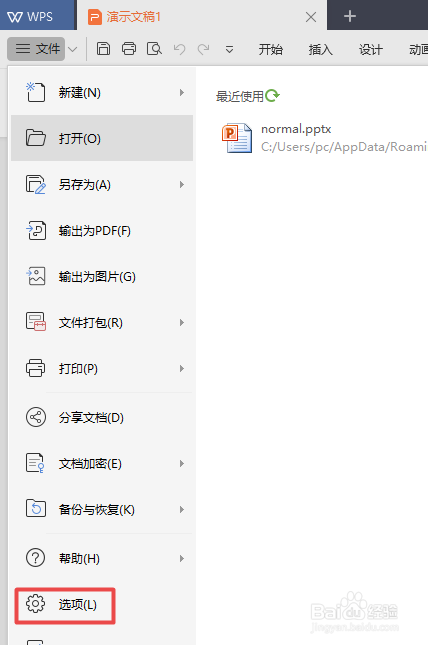
4、弹出的界面,我们点击信任中心;
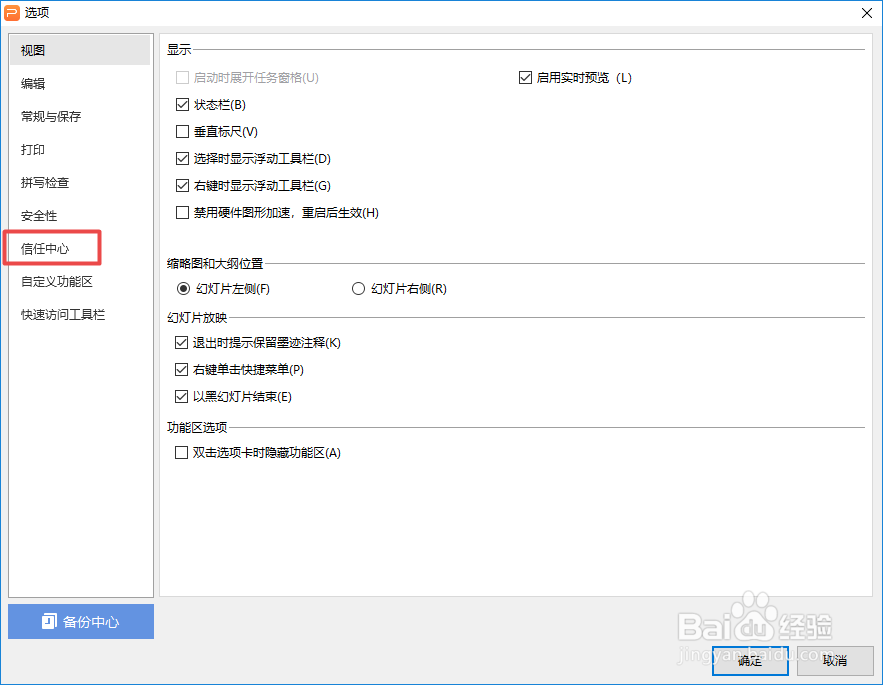
5、弹出的界面,我们就可以受信任位置了,我们点击添加新位置;

6、然后我们点击浏览;

7、然后我们选择一个文件夹,之后我们点击选择文件夹;

8、然后我们点击确定;
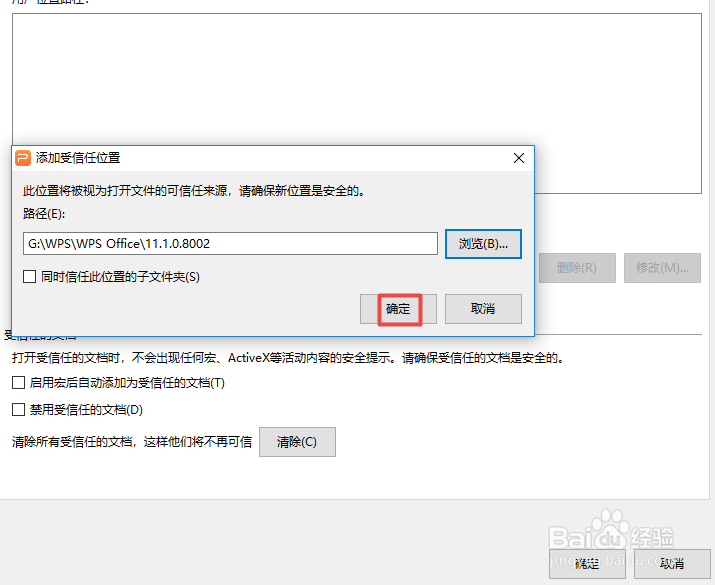
9、之后我们再次点击确定,这样我们就设置好一个受信任的位置了。

时间:2024-10-19 06:50:27
1、首先,我们打开我们的电脑,然后我们打开wps2019演示;
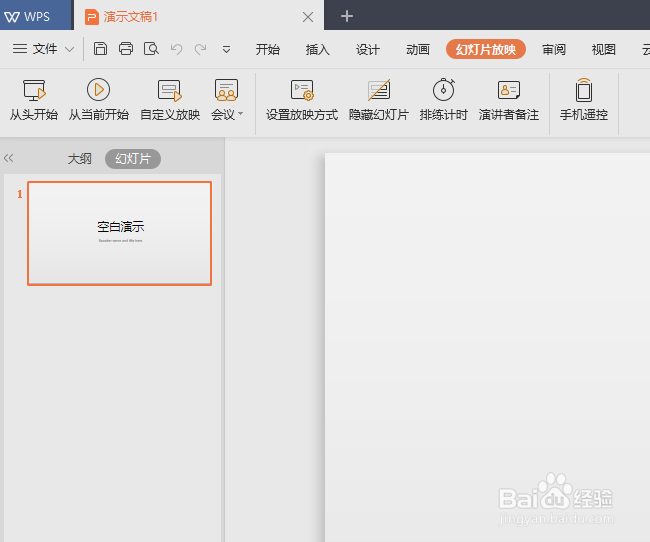
2、然后我们点击左上角的文件;
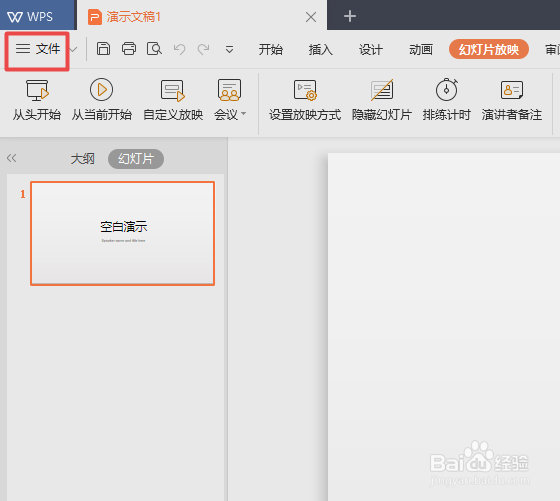
3、弹出的界面,我们点击选项;
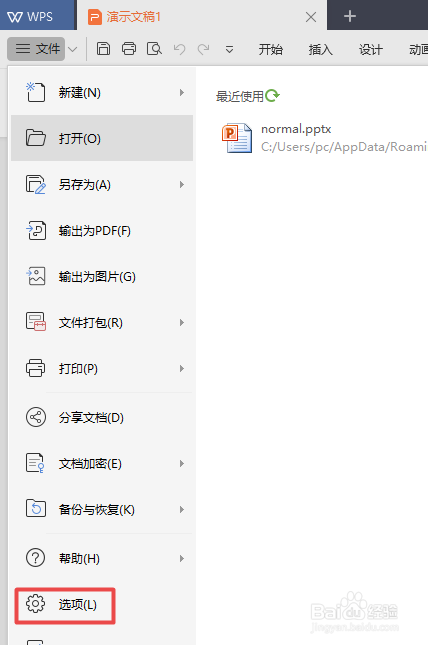
4、弹出的界面,我们点击信任中心;
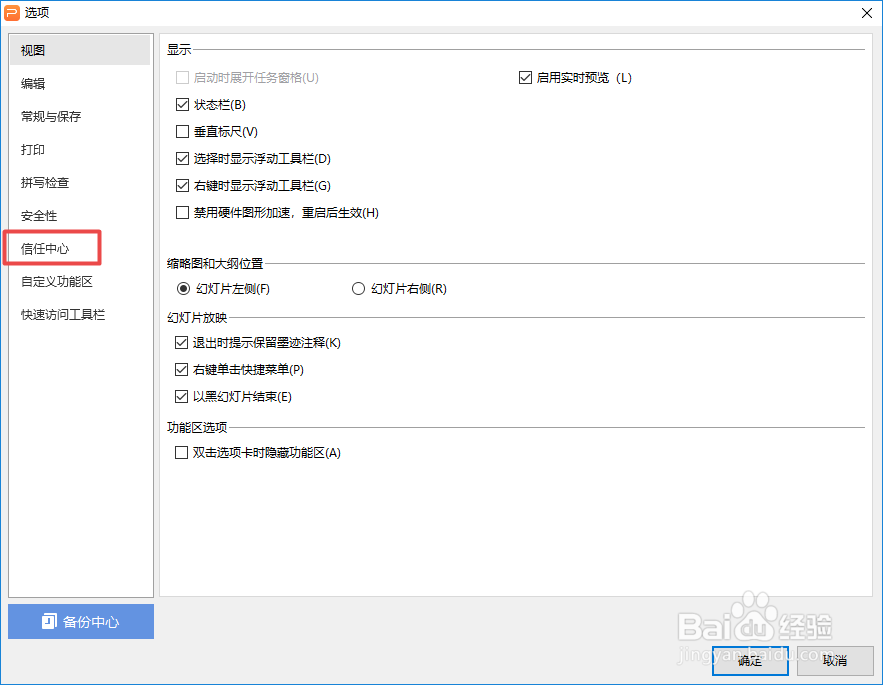
5、弹出的界面,我们就可以受信任位置了,我们点击添加新位置;

6、然后我们点击浏览;

7、然后我们选择一个文件夹,之后我们点击选择文件夹;

8、然后我们点击确定;
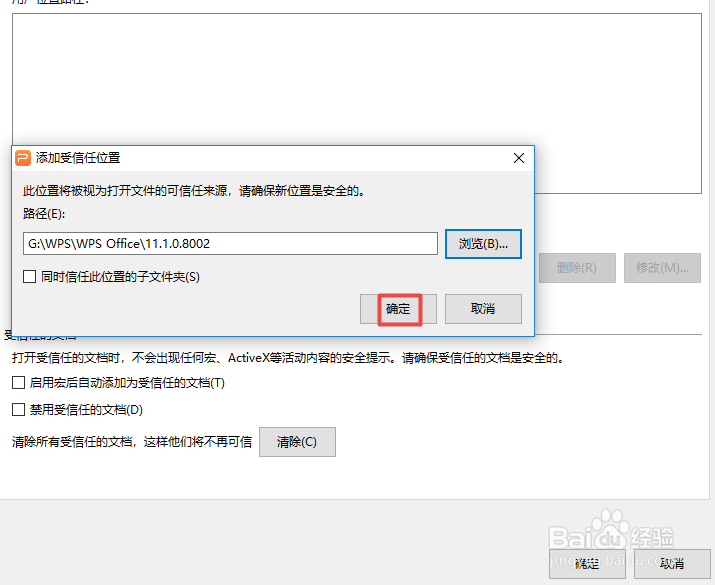
9、之后我们再次点击确定,这样我们就设置好一个受信任的位置了。

